099. 일러스트 CC : 보기(V) → 테두리 상자 숨기기(J), 투명 격자 표시(Y), 텍스트 스레드 숨기기(H) 정보
보기 099. 일러스트 CC : 보기(V) → 테두리 상자 숨기기(J), 투명 격자 표시(Y), 텍스트 스레드 숨기기(H)
본문
테두리 상자 숨기기/표시(J)
오브젝트를 선택하면 아래와 같이 사각형의 테두리 상자가 생깁니다.
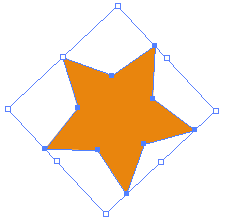
최상단 메뉴의 보기(V) → 테두리 상자 숨기기(J)를 클릭하면 테두리 상자를 없앨 수 있습니다.
단축키 Shift + Ctrl + B
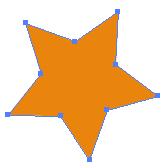
다시 테두리 상자를 표시하고 싶다면, 아까와 같은 방법으로 테두리 상자 표시(J)를 클릭하여 줍니다.
투명 격자 표시(Y)
아트 보드는 현재 하얀색을 베이스로 보여지고 있습니다.
포토샵과 같이 투명한 배경을 보고 싶을 땐 최상단 메뉴의 보기(V) → 투명 격자 표시(Y)를 클릭하여 줍니다. 단축키 Shift + Ctrl + D
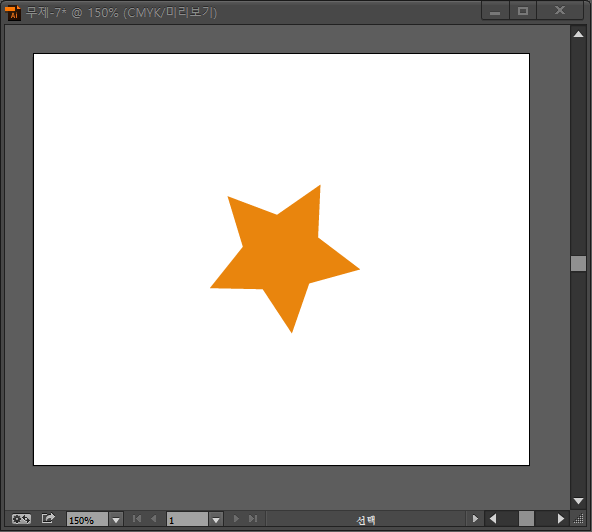
투명 격자 표시(Y)를 클릭!
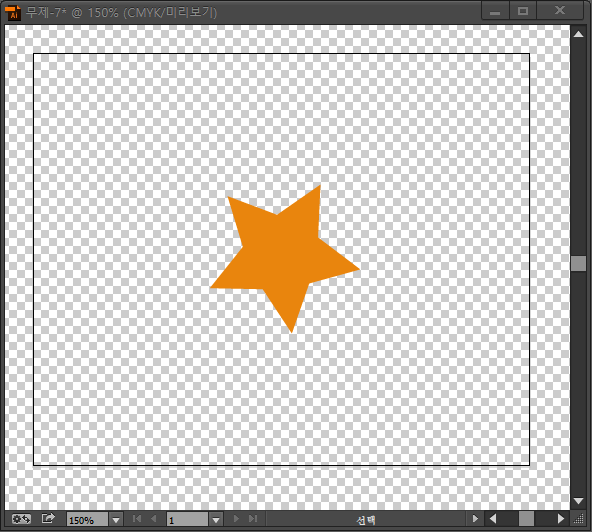
투명 격자 숨기기(Y)를 클릭하면 하얀색 아트 보드로 돌아갑니다.
텍스트 스레드 숨기기(H)
텍스트 스레드는 텍스트를 영역 문자(텍스트 단락)를 이용하여 텍스트 스레드를 사용할 때 쓰여집니다.
보기로 아래와 같이 텍스트 스레드를 만들어 보았습니다.
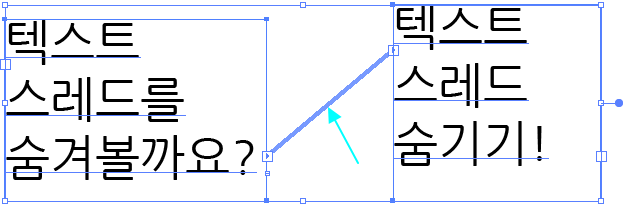
텍스트 단락과 다른 텍스트 단락을 연결하는 선이 스레드 입니다.
이 선을 숨기려면, 최상단 메뉴의 보기(V) → 텍스트 스레드 숨기기(H)를 클릭하여 줍니다.
단축키 Shift + Ctrl + Y
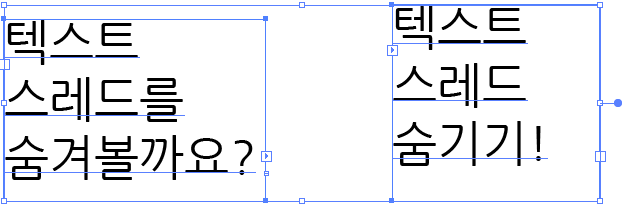
텍스트스레드가 숨겨졌습니다.
텍스트 스레드를 다시 표시하려면 아까와 같은 방법으로 텍스트 스레드 표시(H)를 클릭하여 주면 됩니다.


댓글 0개